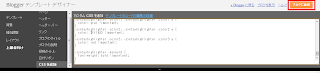※以下の導入方法はGoogle blogger 静的テンプレート用です。
→Dynamic Views(動的テンプレート)での導入方法はこちら
やることは大きく分けて下記3つ。
- SyntaxHighlighter用スクリプトをコピー
- Bloggerテンプレートにスクリプトを登録
- ソースコードをPreタグで囲み、記事HTMLに記述
1.SyntaxHighlighter用スクリプトをコピー
Syntax Highlighter Scripts Generatorへ好みのテーマと有効にしたい言語を選択してGenerate
スクリプトが作られるのでCopy to Clipboardを押してコピー
2.Bloggerテンプレートにスクリプトを登録
Bloggerテンプレート→HTMLの編集へ</head>タグの直前にコピーしたスクリプトを貼り付け
保存して閉じる
3.ソースコードをPreタグで囲み、記事HTMLに記述
このページのようにソースコードを加工する
表示したい場所に貼り付け
以下のように表示されます。
var setArray = function(elems) {
this.length = 0;
push.apply(this, elems);
return this;
}
関連ページ:
参考サイト: